Ilumina fácilmente un video en Android con estos 6 métodos básicos [2024]
Es posible que tenga videos oscuros en su teléfono y desee mejorarlos para una reproducción de video perfecta. Si ese es el caso, puede confiar en este artículo porque le brinda las mejores formas de Cómo hacer que un video sea más brillante en Android. Además, conocerá las mejores aplicaciones y software para alegrar sus videos.
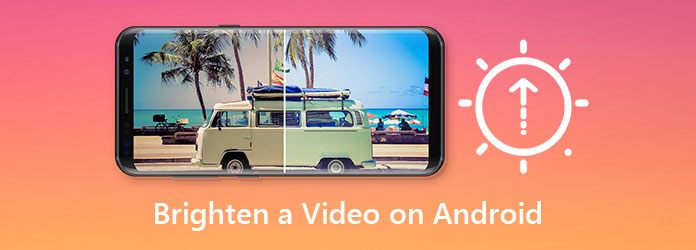
Parte 1. Cómo aclarar un video en Android
¿Eres usuario de Android y tienes varios archivos de video en tu Álbum? Buenas noticias porque su teléfono Android tiene una función de edición de video incorporada. Por lo tanto, puede mejorar o mejorar la calidad de sus videos sin comprar costosas herramientas de mejora de calidad de video en el mercado. Pero solo tiene funciones de edición limitadas. Sin embargo, siga los sencillos pasos a continuación si aún desea usarlo.
Paso 1 Abra su teléfono Android, luego vaya a su Álbum. Luego, lo llevará a sus archivos multimedia. Después de eso, seleccione el Video álbum para acceder fácilmente a todos los archivos de video que desea mejorar. Luego, elige un archivo de video que desea mejorar entre sus archivos de video,
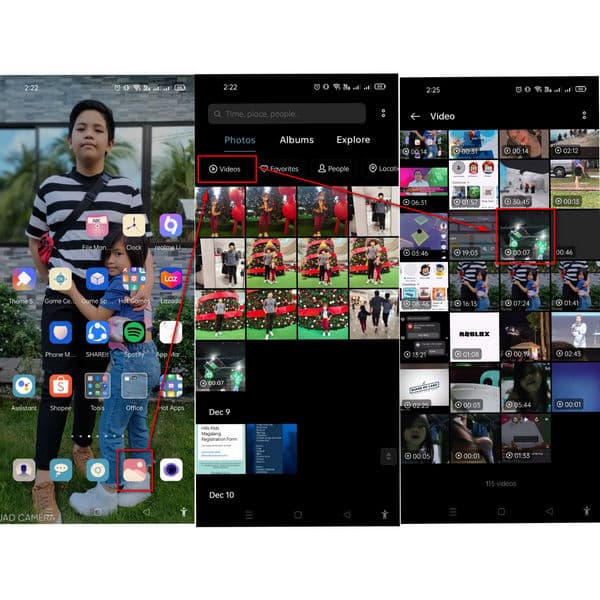
Paso 2 Después de seleccionar un archivo de video, seleccione la función de edición y le mostrará diferentes opciones. Sin embargo, no le permite ajustar el brillo, el contraste, la saturación, etc., de un archivo de video.
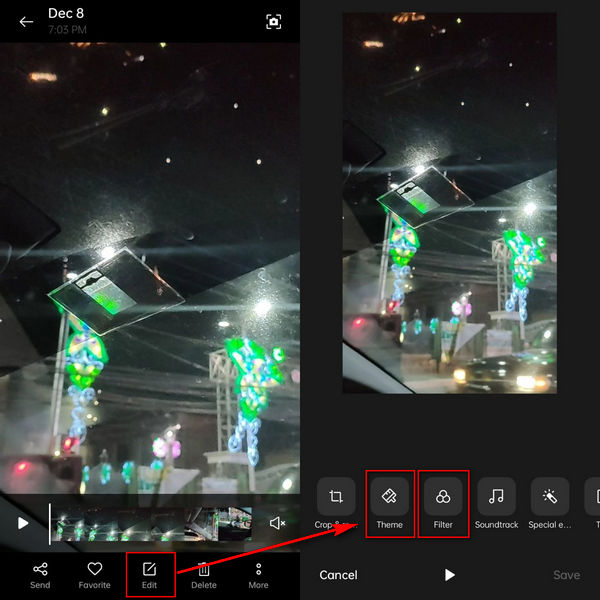
Paso 3 La función de edición integrada de este teléfono Android ofrece solo dos opciones. Por lo tanto, puede mejorar su archivo de video seleccionando Tema or Filtrar. Si desea agregar un efecto a su video, haga clic en el herramienta de filtro. Luego seleccione un filtro que pueda hacer que el video sea más claro para iluminar un video en Android. Después de eso, haga clic en el ✔ símbolo para guardar la nueva salida.
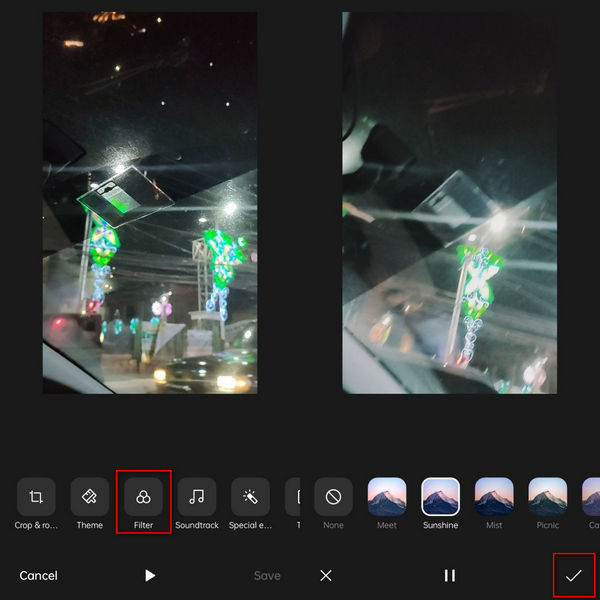
Parte 2. 5 formas de alegrar un video en Android
Además de la función de edición integrada de Android. Hay aplicaciones de edición de video que pueden funcionar bien con teléfonos Android. Estas herramientas de edición de video le permitirán usarlas de forma gratuita y comprar sus versiones premium para experimentar funciones de edición ilimitadas. Es por eso que te presentamos las 5 aplicaciones de Android que te permiten alegrar tus archivos de video sin comprometer su calidad.
Video divertido
Video divertido es un editor de video simple pero multifuncional para usuarios de Android. Le permite ajustar el brillo de su video, recortar, recortar y rotar sus videos, agregar pegatinas y textos a sus videos y más.
Paso 1 Primero debe instalar Vid.Fun en su teléfono Android en Google Play.
Paso 2 Después de ejecutar Vid.Fun, puede ir directamente a la definir los benchmarks y KPIs para la estrategia de crecimiento en Paid Media en TikTok. y seleccione su video.
Paso 3 A continuación, seleccione el Brillo en la parte inferior y mueva el control deslizante hacia la derecha para iluminar su video.
Paso 4 Por último, guarde su video tocando el botón Exportar del botón.
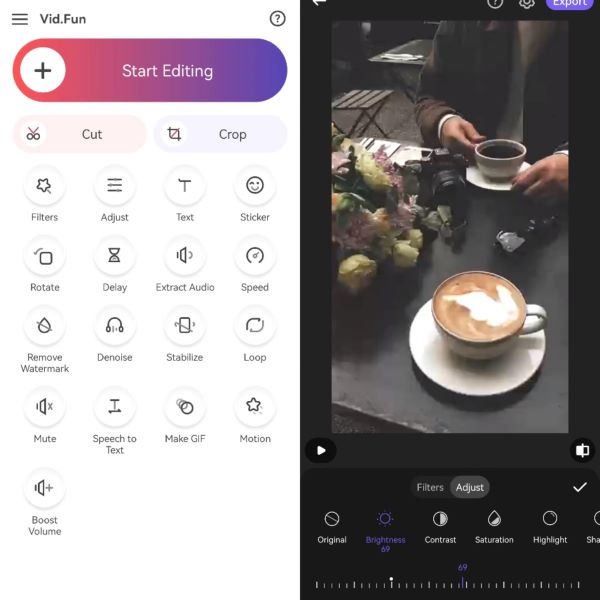
Una historia de color
Primero en la lista es Una historia de color. Esta aplicación le permite alegrar sus videos y es perfecta para la edición de fotos. Es fácil de usar y los principiantes pueden utilizarlo sin confusión. Además, tiene opciones de edición, filtros, transiciones y varios modos de video que son compatibles con las redes sociales.
Paso 1 Descarga A Color Story y ábrelo. Selecciona el Albums y elija el archivo de video para ajustar el brillo.
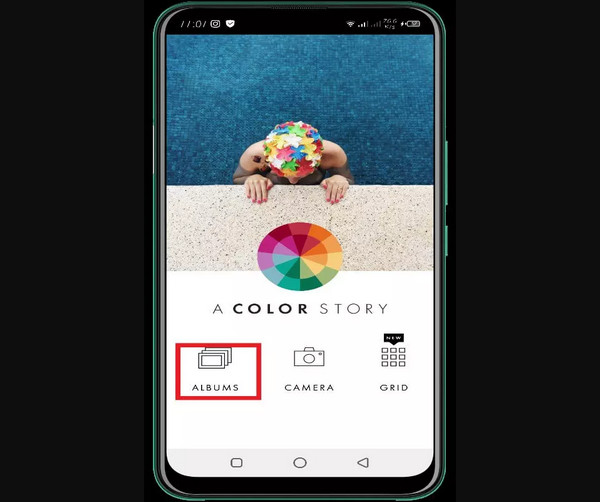
Paso 2 Por favor haga clic en el continue botón y seleccione la Herramientas icono. Seleccione definir los benchmarks y KPIs para la estrategia de crecimiento en Paid Media en TikTok. para que pueda ver el menú para el brillo de video de Android.
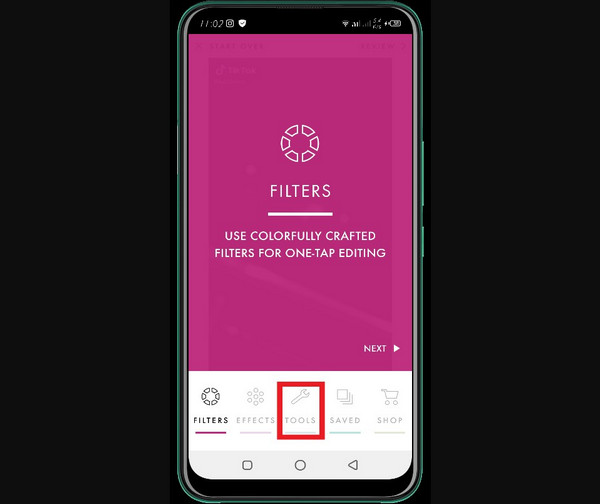
Paso 3 Después de eso, seleccione el brillo. Y para ajustar el brillo de tu video, deslízalo de izquierda a derecha. Después de hacerlo, puede exportarlo para guardar una nueva salida.
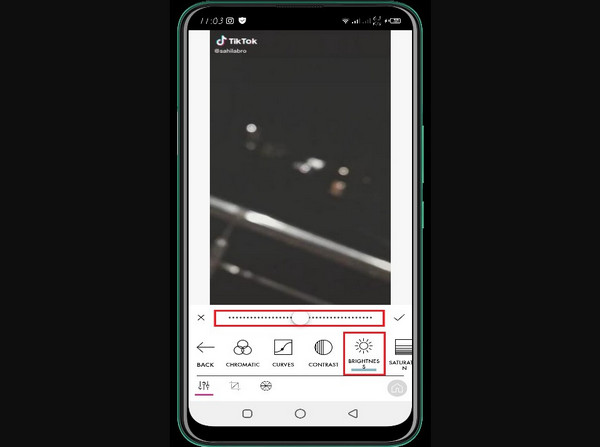
corte de abeja
El siguiente es corte de abeja. Esta aplicación de Android le permite mejorar el brillo de sus archivos de video. Y al igual que la primera aplicación de Android, esta herramienta te permite usarla sin confusión. Por lo tanto, es perfecto para nuevos usuarios como tú. También le permite agregar filtros, varias transiciones, ajustar parámetros de video y más.
Paso 1 No olvides descargar BeeCut y luego ejecútalo. Después de eso, haga clic en el Recortar video y agregue un archivo de video que desee iluminar.
Paso 2 Toque dos veces el video para ver varias opciones de edición de video. Después de eso, haga clic en definir los benchmarks y KPIs para la estrategia de crecimiento en Paid Media en TikTok., y lo llevará a herramientas de ajuste como brillo, contraste y saturación.
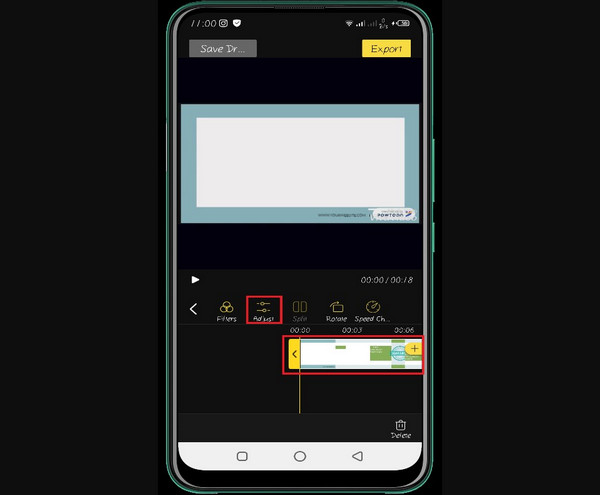
Paso 3 Si desea ajustar el brillo de su archivo de video. Haga clic en el brillo y deslice amablemente hacia la derecha o hacia la izquierda. Después de eso, marque el botón ✔ para continuar y exportar la nueva salida.
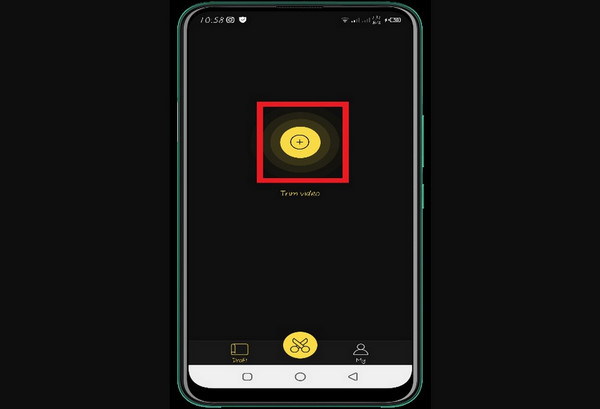
Director de acción
Pasar a la siguiente aplicación de Android es Director de acción. Esta aplicación puede funcionar perfectamente en teléfonos móviles. Es por eso que puedes alegrar tus videos usando esta herramienta. Además, Action Director tiene soporte para múltiples idiomas, captura de video, efectos de poder, edición de video FX y admite muchos formatos de video. Por lo tanto, es mejor para editores de video profesionales.
Paso 1 Descarga la aplicación, Director de Acción. Ábralo y proceda a la Editar del icono.
Paso 2 Después de eso, agregue un archivo de video y seleccione el del Riesgo herramienta del menú de edición y haga clic en el Brillo.
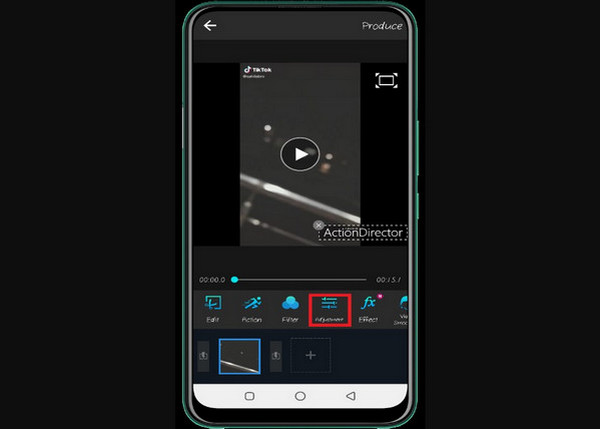
Paso 3 Luego, te mostrará una escala de brillo. A través de él, puede ajustar el brillo de sus videos moviendo el control deslizante hacia la izquierda o hacia la derecha.
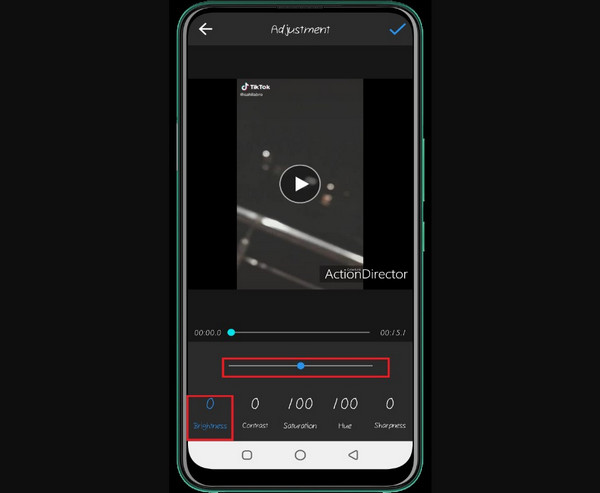
Filmmaker Pro
Este editor de brillo de video de Android es perfecto para editores profesionales. Filmmaker Pro edita tus videos a la perfección gracias a sus increíbles herramientas de edición de video. Puedes usarlo para mejorar la calidad de tu video. Ofrece una versión gratuita que es mejor para principiantes. Sin embargo, si desea experimentar funciones de edición profesional, suscríbase amablemente a la versión pro.
Paso 1 Descarga Filmmaker Pro y ábrelo. Luego, seleccione el Añadir proyecto para agregar un archivo de video que desea editar.
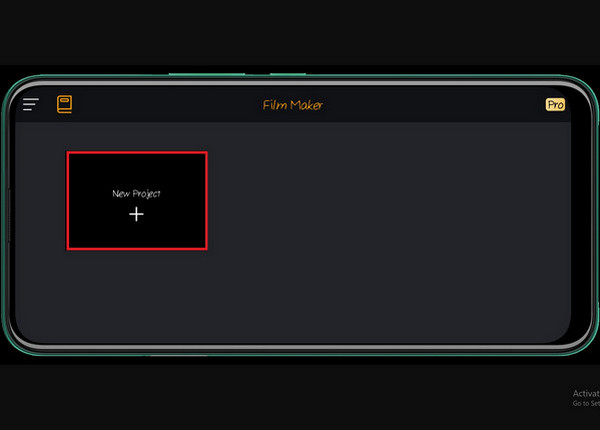
Paso 2 Después de eso, el archivo de video aparecerá en la ventana. A medida que toca el video, lo llevará a las opciones de edición. Luego, haga clic en el definir los benchmarks y KPIs para la estrategia de crecimiento en Paid Media en TikTok. para alegrar su archivo de video.
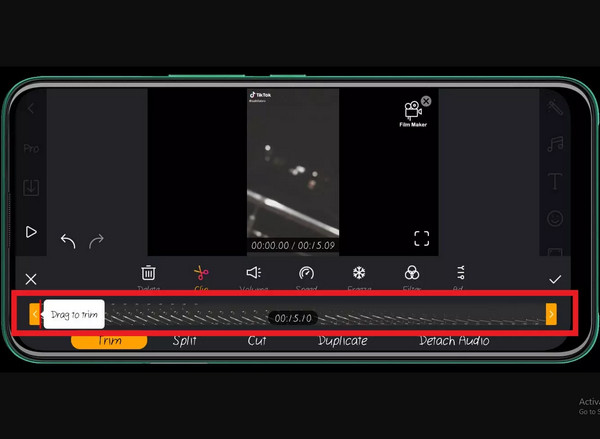
Paso 3 Después de hacerlo, haga clic amablemente en el Brillo para que pueda comenzar a mejorar su video deslizando la escala de izquierda a derecha. Entonces, ya está todo listo.
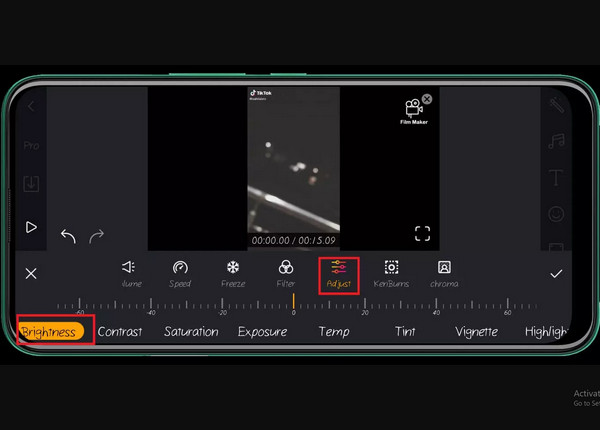
Parte 3. La solución más fácil para iluminar un video en el escritorio
Si tiene dificultades para iluminar un video en una aplicación de Android. Este artículo le presenta la solución más fácil para iluminar un video en una computadora de escritorio. Por eso te ofrecemos la perfecta Tipard Video Converter Ultimate, que puedes descargar en tu ordenador. Este software puede mejorar el brillo de sus archivos de video y películas sin comprometer su calidad.
Características sobresalientes del mejor potenciador de calidad de video:
- 1. Le permite ajustar el brillo, el tono, el contraste y la saturación de los videoclips.
- 2. Le permite agregar efectos y filtros.
- 3. Ofrece una prueba gratuita compatible con Mac y Windows.
- 4. Mejore la resolución de video de videos SD a HD.
- 5. Omita el ruido de fondo y el movimiento de agitación.
- 6. Ofrezca muchas herramientas populares como GIF Creador, compresor de vídeo, etc.
Cómo utilizar Tipard Video Converter Ultimate
Paso 1 Instale y ejecute la descarga gratuita de Tipard Video Converter Ultimate. Después de eso, haga clic en el Herramientas sección. Luego haga clic en el Video Enhancer ajuste.

Paso 2 Luego, verá una nueva ventana. Para agregar archivos de video, puede hacer clic en el (+) botón. Entonces, elija el archivo de video que desea mejorar de su Álbum.

Paso 3 A continuación, para que ilumine su archivo de video. Por favor marque la Optimizar la función de brillo y contraste. Esta función ajustará automáticamente el brillo de su video.
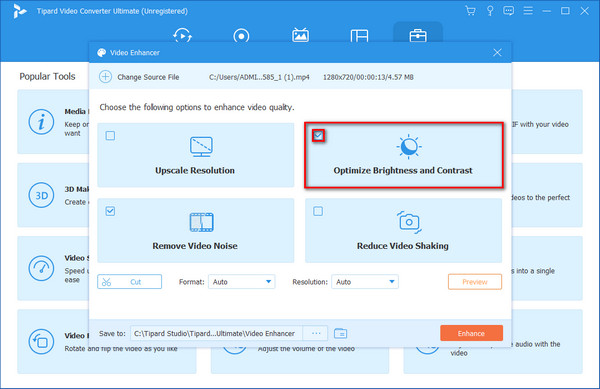
Paso 4 Finalmente, para optimizar completamente el brillo de un archivo de video. Haga clic en el Equipo botón. Luego elija continuar con la prueba gratuita y guardar la nueva salida.
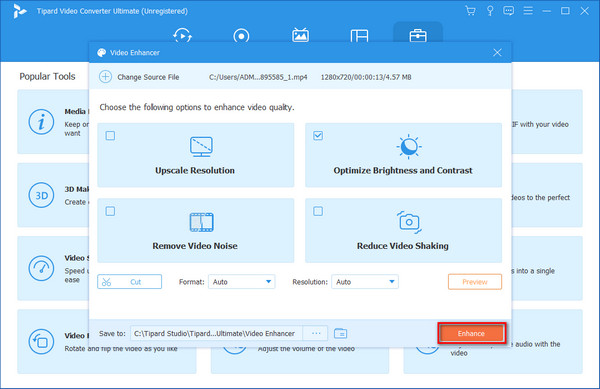
Parte 4. Preguntas frecuentes sobre cómo iluminar videos en Android
¿Cuál es la mejor herramienta para alegrar un video usando una aplicación de Android?
Hay muchas aplicaciones de Android para iluminar un archivo de video, pero le recomendamos encarecidamente la Tipard Video Converter Ultimate. Este software puede funcionar en una computadora de escritorio, con varias características excelentes. Específicamente, le permite mejorar la calidad de su video sin pérdida de calidad.
¿Cómo alegrar un video sin pérdida de calidad?
La manera perfecta de iluminar un video oscuro sin pérdida de calidad es equilibrar el brillo y la oscuridad del video. Por lo tanto, cuando aumenta el brillo de un video, debe reducir el contraste, el resaltado o la saturación para evitar la sobreexposición.
¿Cómo ajustar el brillo en VLC?
Inicie VLC con un video que desee mejorar. Luego seleccione herramientas, efectos y filtros. Después de eso, haga clic en el Efectos de vídeo pestaña y habilitar Ajuste de imagen. Luego haz clic en Brillo control deslizante y optimizarlo hacia arriba o hacia abajo.
Conclusión
Por último, esperamos que tenga éxito alegra tus videos en Android después de seis formas prácticas de hacer que un video sea más brillante. Además, le presentamos un consejo adicional sobre cómo mejorar los videos en el escritorio. Por lo tanto, recomendamos Tipard Video Converter Ultimate para experimentar funciones de edición adicionales.







